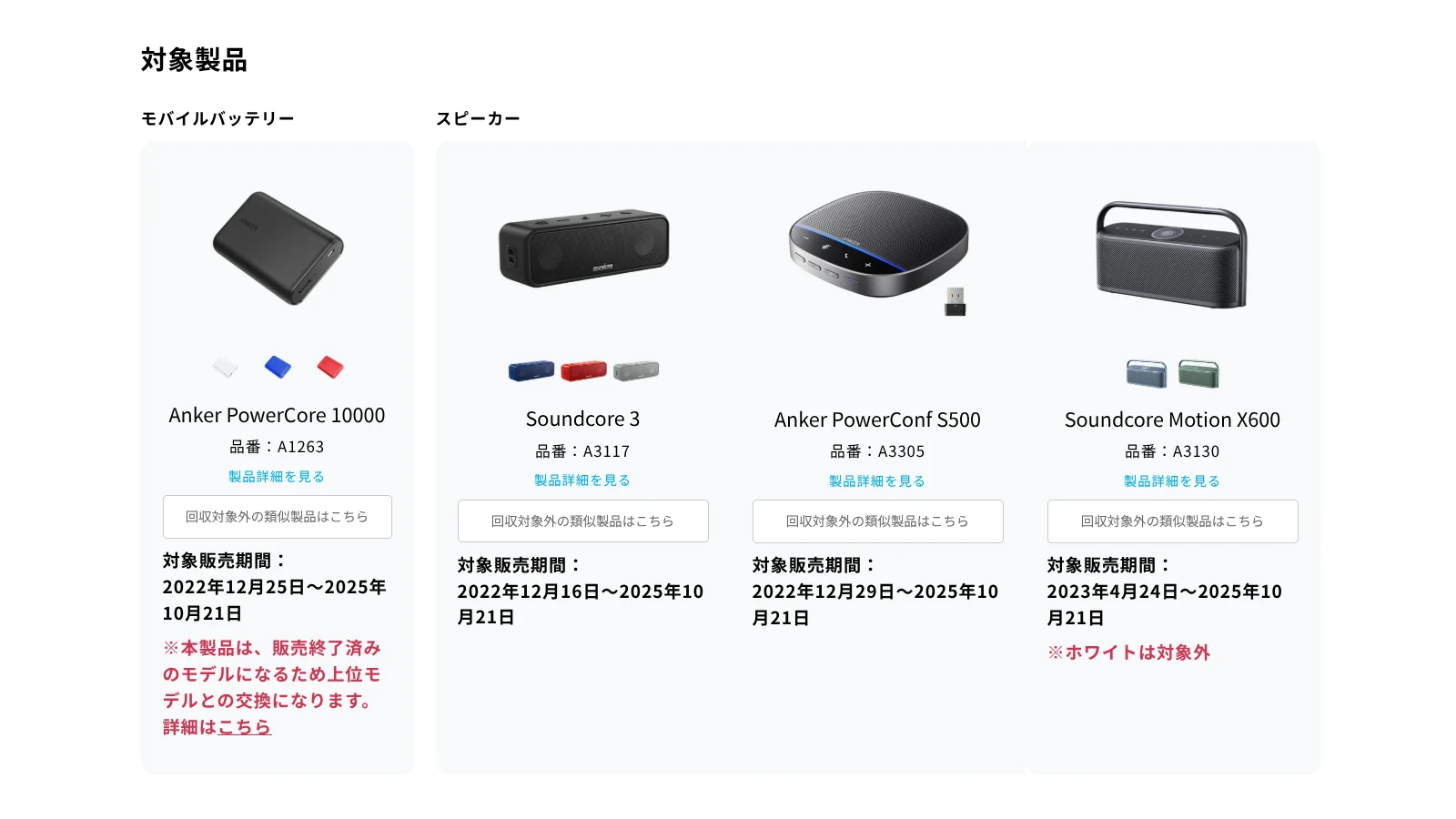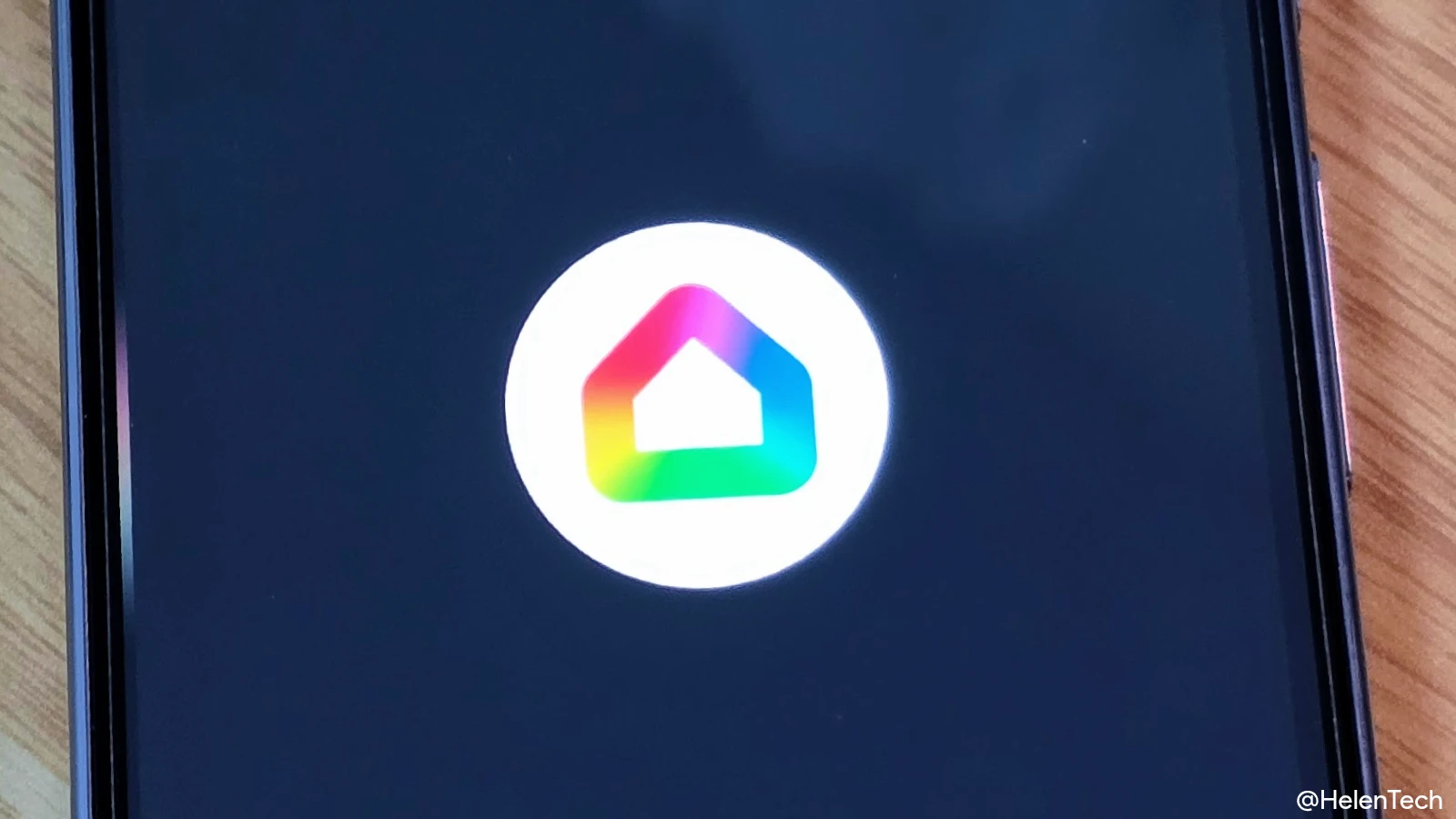Twitterをご覧頂いていた方はご存知かもしれませんが、私もついにPFUの「Happy Hacking Keyoboard」のワイヤレスモデル、「HHKB Professional BT」を購入するに至りました!
実はずっと欲しかったんですけど、お値段的にもなかなか踏ん切りがつかず手がでなかったんですが、今回思い切って買っちゃいました。
既に多くのブログ等で開封やレビューなどありますが、使いだしたら気持ちよくて舞い上がってしまったのでそのテンションで書いていこうと思います。そのため日本語がいつも以上におかしいかもしれませんがお許し下さい。
ちなみに「BT」の名前のとおりBluetoothによるワイヤレス接続です。PC側にBluetoothのレシーバーが内蔵されていない場合は、別途レシーバーを購入する必要がありますのでご注意ください。
ということで、今回は「PFU HHKB Professional BT」の開封と簡単レビューをしていきたいと思います。
「PFU HHKB Professional BT」を開封
ではさくっと進めていきます。
まずは外箱。マット調のブラックが高級感を出してますね。

いま気づいたんですが、BTって書いてあるんですね…。
箱を開けてみます。

今回の「HHKB Professional BT」は英語配列の刻印あり、カラーはホワイトにしました。
購入直前まで、ブラックにしようと思っていましたが、友人にどっちの色が良いか相談した結果、ギークっぽいからホワイトでという結論です(笑)
あと「for Mac」はブラックだったので、印象を変えるためにもということですが正解でした。
一応、恒例なので同梱物も載せておきます。

当然ながら電池は富士通。あとは取説と使用上の注意の紙が入っています。
個人的に単3電池というのも嬉しいところです。というのもいつぞやAmazonベーシックで充電池と充電器のセットを購入したんですが、使いみちがマウスしかなかったので…。
ちなみに購入したセットはこちら。
[amazon asin=”B01ICRGT52″ kw=”Amazonベーシック 充電式ニッケル水素電池 充電器セット 単3形充電池4個パック付” rakuten=”0″ yahoo=”0″]
では続いて全体を見てみましょう。

シンプルで良いですよね。購入前に先輩方の意見を求めてググってて思ったのですが、意外とホワイトでUS配列で使っている方は少ないんでしょうか?ほとんど日本語配列だったように思いますが、たまたま上げている方がそうだったということでしょうけど。
さて、このUS配列BTにはもちろん独立カーソルキーはありませんし、左側に「Fn」キーがないのも特徴かと思います。


最初ここが慣れなかったんですよね。「for Mac」はUSでも左側にありましたし、私は左利きということもあって、左でFnを押すのがクセになっていました。前もって使わないように練習しておいたので何とか抵抗なく使えるようになりましたが、もし無理だったら日本語配列にせざるを得ないかな、とまで考えていました。
せっかく良いキーボードでも、この点で使い勝手が悪くなってしまって効率落ちるようなことがあれば本末転倒ですからねえ。
結局は慣れることが大事なんですけど。
さておいて、今度はウラ面のスイッチによるカスタマイズ機能の表。

Chromeboxでこれまでと同じ使用感を得るために、SW1をオンにして「Lite Ext.」モード、SW3をオンにしてDeleteをBackSpaceに変更しています。このあたりはMacモードにしてでも良いと思います。意外とChromeboxでこれを使っている人は少ないようなので参考まで。
個人的に嬉しかったのは、傾斜が通常含め3段階に切り替えられること。

あまり傾斜がつくと手首がしんどいので、私は2段階目のちっちゃいやつを立てて使っています。時折気分を変えるために傾斜も替えて使っていますが、一番しっくりきたのがここでした。
あと最大4台までペアリング設定が維持できるというのもポイントかと思います。
いまだと、ChromeboxとChromebookをそれぞれ1台ずつ登録しています。

やっぱり先人たちに倣ってこのスタイルになりそうです。
「Chromebook R13」だとちょうど幅的にも合うので設置感も悪くないですし、外部ディスプレイに接続してWeb閲覧しつつ手元画面で文章作成するというのが楽しくなりました。
ただひとつ気になる点としては、相変わらずChromebookの機種によってはBluetoothの接続が切れるという問題が残っているようなので、Bluetoothマウスも含めて接続が頻繁に解除されるという減少が起こるかもしれません。ですので、頻繁に接続が切れる場合はキーボードのせいではなくChromebookやChromebox側の問題である可能性が高いので、そこのところご注意頂ければと思います。あとは電池残量に気をつけましょう!
「Lite2 for Mac」と比較してみる
そこまで需要はないと思いますが、手持ちに「Lite2 for Mac」があるので並べてみます。

独立カーソルキーがないだけでとてもスッキリしたように見えます。「BT」の方が手前側は少しコンパクトになっていますが、奥側は電池ケースがあるのでちょっと出ていますね。ここもスッキリしてればよかったのに、と思ってしまいますが致し方ないところでしょう。

打鍵感については、「Lite2 for Mac」がやや軽めでカチカチ系の印象ですが、「Professional BT」はしっとりとしたトコトコ系の打ち心地です。軽快感というよりも確実に打ち込めている感が強いので、いかにも文章を書いているという感じです(笑)
キーボードの打鍵感というのは使う側の好みがありますから、一概にオススメとも言えませんが、しっとりとした打ち心地を求めている方には選択肢として考えるべきものだと思います。
まとめ
購入直前にはいろんなサイトでレビューを見たりして散々悩みましたが、実際に使ってみたらもっと早く買うべきだったなあと思うくらいとても良いキーボードだと思います。
ただ、元々Macで「Lite2 for Mac」を使っていて、Chromeboxでもときどき気分転換で使用していました。そのため特殊なキーの配列にも抵抗はなかったですし、「Professional BT」を購入するにあたり「Lite2 for Mac」を使って事前に独立カーソルキーや左側Fnキーを使わないように意識していたのでよりスムーズに使えたということですが。
正直なところ初めてこの配列を使ったときには全然効率もよくなく、慣れないとどうも使いづらいという印象を抱いたのも事実です。ただ慣れると気持ち良いですけどね。
「HHKB Professional BT」を購入する際には、最初は慣れないとそんなもんだと思っておかないと損した気分になってしまうかもしれないので、そこだけはご注意ください。
何にせよ、ゲーミング以外で高級なキーボードを購入したのはこの「HHKB Professional BT」が初めてなので実際に使うまでドキドキしっぱなしでしたが、使ってみて大満足の1台だと思いますし、使えば使うほど愛着が出てくる名機だと思います。
いま購入を悩んでいる方はぜひ買ってみて頂きたいと思いますし、興味はあるけど…という方には、もしお値段的な心配をしているようなら無理に「Professional BT」ではなく有線のシリーズを買ったり、「Lite2」にしたりと選択肢はいくつかあると思います。デザインも含めて好みだと思う方はぜひ試して貰えればと思います。
これできっとブログの更新も捗るはず!…頑張ります。